DDR爱好者之家 Design By 杰米
来源:PSfly 作者:ARLEE
本教程增强肤色质感方法非常不错,大致思路:先把需要增强质感的肤色部分选取出来,然后用自定滤镜来制作质感纹理,最后适当调整下图层混合模式在修饰下细节即可。制作方法非常简单实用。
原图

最终效果
 1、打开原图素材,按Ctrl + ALt + ~ 两次选取高光,我们可以看见选区将脸部包住了。
1、打开原图素材,按Ctrl + ALt + ~ 两次选取高光,我们可以看见选区将脸部包住了。

2、保持选区,执行:滤镜 > 其它 > 自定。

3、下面是我今天尝试的数据,如果用不同的图尝试就自己在缩放与位移里调整数据,不透明度也可以掌握下。
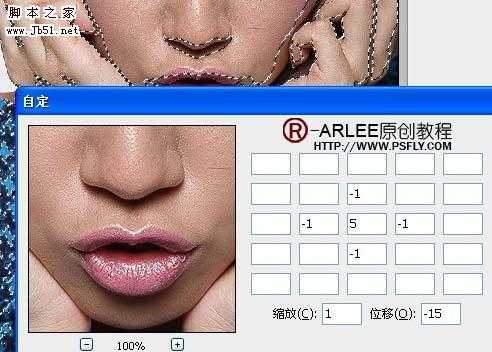 4、按Shift Ctrl + F 渐隐自定(注意,10.0以上版本才有)。
4、按Shift Ctrl + F 渐隐自定(注意,10.0以上版本才有)。

5、模式改为明度。
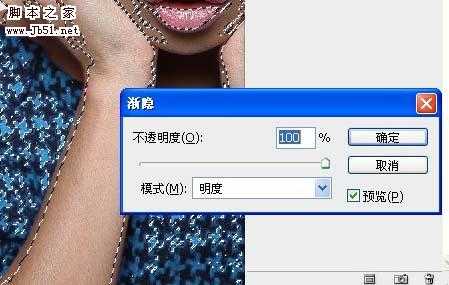
6、历史记录化笔,模式改为变暗,细心观察下有没有加强质感后起的白边,完成最终效果。


本教程增强肤色质感方法非常不错,大致思路:先把需要增强质感的肤色部分选取出来,然后用自定滤镜来制作质感纹理,最后适当调整下图层混合模式在修饰下细节即可。制作方法非常简单实用。
原图

最终效果
 1、打开原图素材,按Ctrl + ALt + ~ 两次选取高光,我们可以看见选区将脸部包住了。
1、打开原图素材,按Ctrl + ALt + ~ 两次选取高光,我们可以看见选区将脸部包住了。 
2、保持选区,执行:滤镜 > 其它 > 自定。

3、下面是我今天尝试的数据,如果用不同的图尝试就自己在缩放与位移里调整数据,不透明度也可以掌握下。
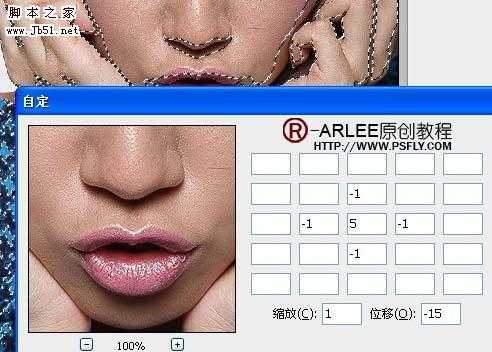 4、按Shift Ctrl + F 渐隐自定(注意,10.0以上版本才有)。
4、按Shift Ctrl + F 渐隐自定(注意,10.0以上版本才有)。 
5、模式改为明度。
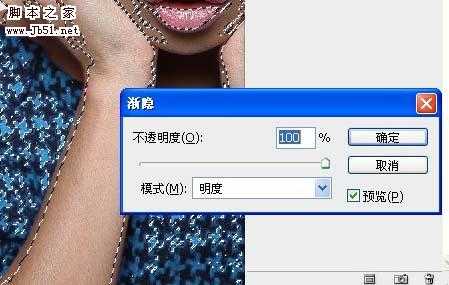
6、历史记录化笔,模式改为变暗,细心观察下有没有加强质感后起的白边,完成最终效果。


DDR爱好者之家 Design By 杰米
广告合作:本站广告合作请联系QQ:858582 申请时备注:广告合作(否则不回)
免责声明:本站资源来自互联网收集,仅供用于学习和交流,请遵循相关法律法规,本站一切资源不代表本站立场,如有侵权、后门、不妥请联系本站删除!
免责声明:本站资源来自互联网收集,仅供用于学习和交流,请遵循相关法律法规,本站一切资源不代表本站立场,如有侵权、后门、不妥请联系本站删除!
DDR爱好者之家 Design By 杰米
暂无评论...
更新日志
2024年12月30日
2024年12月30日
- 小骆驼-《草原狼2(蓝光CD)》[原抓WAV+CUE]
- 群星《欢迎来到我身边 电影原声专辑》[320K/MP3][105.02MB]
- 群星《欢迎来到我身边 电影原声专辑》[FLAC/分轨][480.9MB]
- 雷婷《梦里蓝天HQⅡ》 2023头版限量编号低速原抓[WAV+CUE][463M]
- 群星《2024好听新歌42》AI调整音效【WAV分轨】
- 王思雨-《思念陪着鸿雁飞》WAV
- 王思雨《喜马拉雅HQ》头版限量编号[WAV+CUE]
- 李健《无时无刻》[WAV+CUE][590M]
- 陈奕迅《酝酿》[WAV分轨][502M]
- 卓依婷《化蝶》2CD[WAV+CUE][1.1G]
- 群星《吉他王(黑胶CD)》[WAV+CUE]
- 齐秦《穿乐(穿越)》[WAV+CUE]
- 发烧珍品《数位CD音响测试-动向效果(九)》【WAV+CUE】
- 邝美云《邝美云精装歌集》[DSF][1.6G]
- 吕方《爱一回伤一回》[WAV+CUE][454M]
